Ako ste na Linuxu i želite jošCalligra Office Suite je značajan uredski paket koji Libre Office može ponuditi. To je potpuno opremljeni Office / Graphical design paket s izvrsnim alatima za različite zadatke.
Calligra dolazi s mnoštvom različitih aplikacija, poput riječi za dokumente, karbonskog alata za vektorsku grafiku, uređivača baze podataka, izrade prezentacija, alata za proračunske tablice i još mnogo toga.
Instalirajte Calligra Office Suite
Da biste instalirali Calligra Office paket, morate pokrenuti Ubuntu, Debian, Arch Linux, Fedora, OpenSUSE, Gentoo ili distribuciju Linuxa koja ima pristup najnovijim paketima i alatima KDE Plazme.
Ubuntu

Calligra je lako dostupna za instalaciju naoperativni sustav Ubuntu Linux tradicionalnim metodama. Da biste ga dobili, otvorite Ubuntu Software Center ili KDE Discover, potražite "Calligra" i instalirajte ga. Alternativno, idite na prozor terminala i unesite sljedeću naredbu da biste nastavili.
sudo apt install calligra
Calligra nestabilna
Za većinu ljudi na Ubuntuu verzija inačiceCalligra koja dolazi u softverski centar dovoljno je dobra. Međutim, ako ne možete čekati nove značajke, ova verzija vjerojatno nije dovoljno dobra. Srećom, vrlo je jednostavno dobiti ažurniju verziju Calligra na Ubuntuu putem PPA.
Nestabilna PPA Calligra obično je rezervirana zaKDE Neon, Linux distribucija koja koristi Ubuntu kao bazu. U skladu s tim, svaki Ubuntu korisnik može upotrijebiti ovaj PPA kako bi dobio novu verziju Calligra Officea. Da biste dodali PPA, otvorite terminal i izvršite sljedeću naredbu:
sudo add-apt-repository ppa:neon/ppa
Nakon dodavanja Neon PPA Ubuntu, trebate pokrenuti Ažuriraj naredba na Ubuntu. Na taj način će se osvježiti predmemorija paketa vašeg računala i Ubuntu će omogućiti novije verzije softvera u izvorima.
sudo apt update
Korištenje ovog PPA-a na Ubuntu zahtijeva od korisnikainstalirajte nekoliko KDE neonskih alata. Instaliranje ovih alata je presudno i pomoći će da se alat Calligra Office pravilno pokrene. Na svoje računalo instalirajte KDE Neon alate pogodan.
sudo apt-get install project-neon-base
Instalacija projektnog osnovnog paketa može potrajati malo vremena, zato budite strpljivi. Kad se dovrši, instalirajte nestabilnu verziju Calligra da biste dovršili postupak.
sudo apt install project-neon-calligra project-neon-calligra-dbg
Kad sve završi s instalacijom, odjavite se s trenutne Ubuntu sesije. Na izborniku za prijavu odaberite opciju "Project Neon" i prijavite se natrag kako biste pokrenuli Calligra nestabilno.
Debian
Korisnici Debiana mogu pristupiti stabilnoj verziji Calligra na Debianu 9 Stretch (Stabilno). Da biste ga instalirali, otvorite terminal i koristite apt-get naredbe da se krene.
sudo apt-get install calligra
Calligra nestabilna
Većina korisnika Debiana može koristiti Calligra, ali inačica istog u Debianu 9 malo je datirana. Alternativa je instaliranje nestabilne verzije omogućavanjem repo testiranja u Debianu.
Napomena: Testiranje u Debianu omogućite samo ako razumijete kako popraviti stvari koje pođu po zlu!
Za početak omogućite Testiranje u svom /etc/apt/sources.list datoteka.
su -
echo "deb http://deb.debian.org/debian testing main" >> /etc/apt/sources.list
Zatim pokrenite Ažuriraj naredbu kako bi Debian mogao pristupiti novom testiranju Repoa.
sudo apt-get update
Nakon pokretanja ažuriranja, deinstalirajte Calligra iz Debiana kao što koristite stare pakete.
sudo apt-get remove calligra
I na kraju, instalirajte noviju verziju Calligra:
sudo apt-get -t testing install calligra
Arch Linux
Arch Linux poznat je po tome što je uvijek ažuriransoftver i on ima vrlo aktualnu verziju uredskog paketa Calligra u svojim izvorima softvera. Da biste ga dobili na vašem računalu s računalom, jednostavno ga koristite za upravljanje sinkronizacijom Pacman.
sudo pacman -S calligra
Ako imate problema s glavnim Calligra paketom, u Arch Linux AUR-u postoje verzije uredskog paketa dostupne za kompilaciju.
Fedora
Fedora je, poput Arch Linuxa, vrlo aktualna. Redovito prima najnovije pakete, tako da dobivanje prilično nedavne verzije Calligra uopće ne zahtijeva naporan posao. Da biste instalirali, otvorite terminal i koristite DNF za instaliranje softvera.
sudo dnf install calligra -y
OpenSUSE
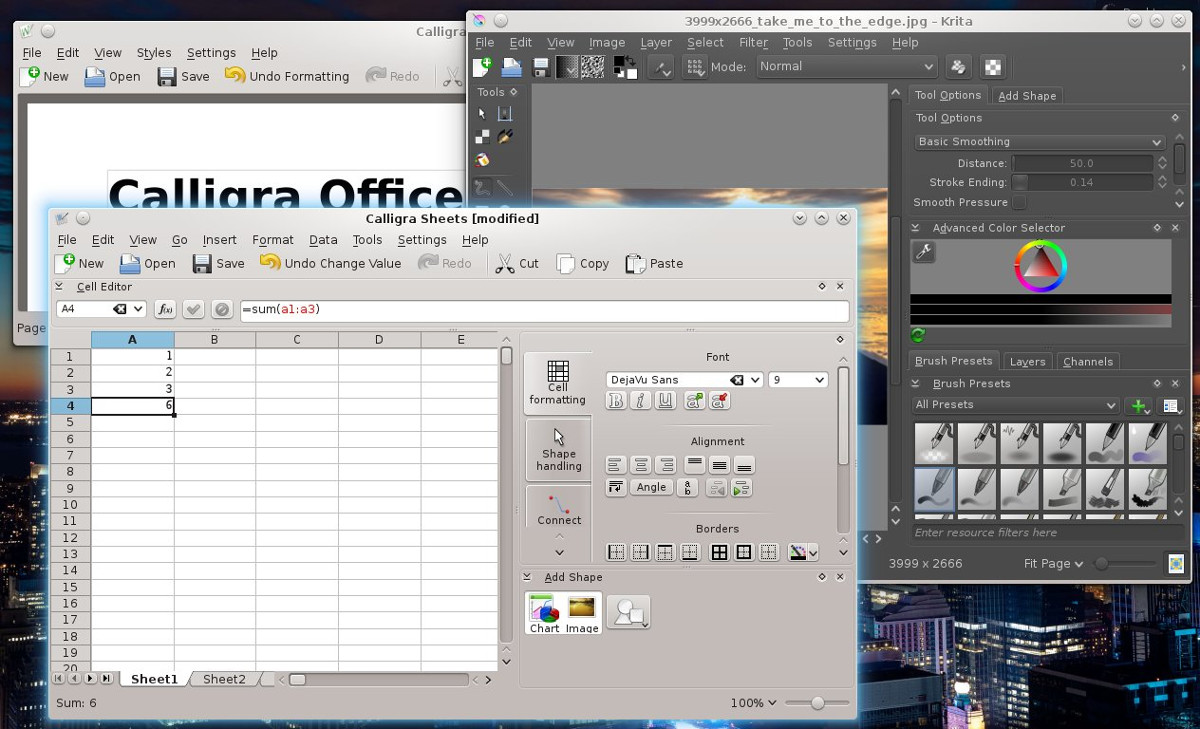
Na OpenSUSE nabavite noviju verziju Calligramalo je teže zbog činjenice da se određene verzije OS-a ne usredotočuju na novi softver. Umjesto toga, fokus je stabilna stabilnost, a to ponekad znači da programi nisu noviji. Da biste dobili novu verziju Calligra na OpenSUSE Leap, dodajte sljedeće softversko spremište:
Skok 15,0
sudo zypper addrepo http://ftp.gwdg.de/pub/opensuse/repositories/KDE:/Extra/openSUSE_Leap_15.0/ opensuse-kde-extra
Skok 42.3
sudo zypper addrepo http://ftp.gwdg.de/pub/opensuse/repositories/KDE:/Extra/openSUSE_Leap_42.3/ opensuse-kde-extra
Zatim instalirajte Calligra sa:
sudo zypper install calligra
Tumbleweed
OpenSUSE je jedinstven OS u toj jednoj verzijinjegova distribucija (LEAP) fokusirana je na stabilnost, dok se druga verzija usredotočuje na apsolutni najnoviji softver. Ako ste korisnik OpenSUSE Tumbleweed, dobivanje ažurirane verzije Calligra ne bi trebao biti problem sa Zipperom.
sudo zypper install calligra
Ostali Linuxi
Calligra je službeni Office Suite za KDERadna površina plazme. Kao rezultat, možete ga pronaći svugdje. Ako vas zanima instalacija Calligra, ali ne možete pronaći upute povezane s vašom distribucijom, razmislite o provjeri Pkgs.org. Ili, pročitajte web stranicu, jer oni mogu imati informacije specifične za vas.












komentari